Schichtwechsel
Mit dem Schichtwechsel stempeln sich Deine Mitarbeitenden aus einem Arbeitsbereich aus und in einem anderen ein. Entsprechend des Dienstplans werden die Arbeitszeiten so für verschiedene Positionen/Dienste differenziert erfasst.
Sind Deine Mitarbeitenden in verschiedene aufeinander folgende Schichten unterschiedlicher Arbeitsbereiche oder Standorte eingeteilt?
Dann nutze einfach den Schichtwechsel. Damit Deine Mitarbeiter diesen stempeln können, aktiviere die Funktion in Deinen Account-Einstellungen und am Terminal selbst. Um Deinen Mitarbeitenden standortübergreifende Schichtwechsel zu ermöglichen, hinterlegst Du zusätzlich noch Standortwechsel in den betroffenen Personalakten.
1 ... in den Einstellungen aktivieren
Die Terminal-Einstellungen erreichst Du unter > Benutzer > Einstellungen > Arbeitszeit > Terminal.
Aktiviere die Funktion "Schichtwechsel" für den aktuellen Standort:
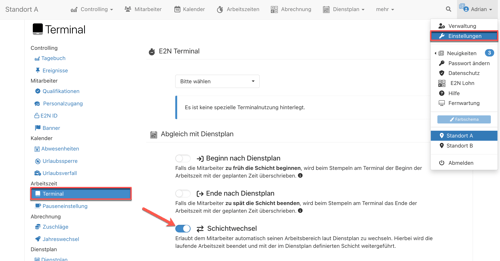
Alternativ aktivierst Du individuell für jeden Mitarbeiter in dessen Einstellungen die Funktion des Schichtwechsels.
2 ... im Terminal aktivieren
Welche Variante der "Stempeluhr" verwendest Du?
2.1 e2n terminals
Deine Terminals haben den Button Schichtwechsel standardmäßig bereits hinterlegt.
Wechsel hierzu auf die zweite Seite über den Pfeil oben rechts.
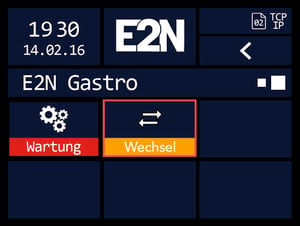
Hast Du diesen Button nicht, benötigst ihn aber, wende Dich bitte direkt an unser Customer Success Team. In einem kurzen Termin können wir das Setup Deines Terminal anpassen.
2.2 e2n terminal App
In der neuen Version der Terminal App erscheint der Button Schichtwechsel automatisch in der Ansicht – sofern die Funktion in den Terminal-Einstellungen oder individuell in der Personalakte des Mitarbeitenden aktiviert wurde.
Ein manuelles Aktivieren des Buttons über das Zahnrad-Menü (der alten Terminal App) ist nicht mehr erforderlich.
Hinweis: Sollte der Button trotz aktivierter Funktion nicht angezeigt werden, prüfe bitte, ob die Terminal-App auf dem aktuellen Stand ist, und kontaktiere gegebenenfalls unser Customer Success Team.
3 Zeiten erfassen
Mit dem Schichtwechsel wird die Arbeitszeit aus der ersten Schicht abgeschlossen und direkt eine neue Arbeitszeit für die folgende Schicht eröffnet.
Dabei gilt: Mitarbeiter stempelt sich am Gerät ein. Die Arbeitszeit wird mit der nächsten passenden Schicht des Dienstplans verglichen. Wenn der Mitarbeiter mit seinem ersten Dienst fertig ist, geht er an die Stempeluhr, wählt die Taste "Wechsel" und gibt seine PIN ein/hält den Token vor:
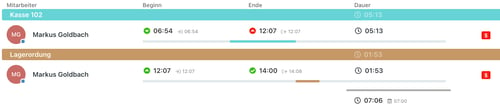
Achtung:
Beginn nach Dienstplan wird dann bei den Folgeschichten nicht berücksichtigt. Hier findet ein fließender Übergang statt. Das Ende seiner Arbeitszeit stempelt der Mitarbeiter dann ganz normal mit der Taste "Gehen".